아이피타임(IPTime) 무선 공유기 최신 펌웨어 업데이트 방법에 대해 소개하겠습니다. 하려면 아이피타임의 공식 웹사이트나 관리자 페이지를 통해 진행해야 합니다. 아이피타임은 제품마다 다르기 때문에 정확한 절차는 모델에 따라 다를 수 있습니다. 그러나 일반적인 업데이트 절차는 아래와 같습니다. (처음 관리자 페이지에 접속하면 관리자 아이디 및 비밀번호에 대해서도 알려드릴께요.)
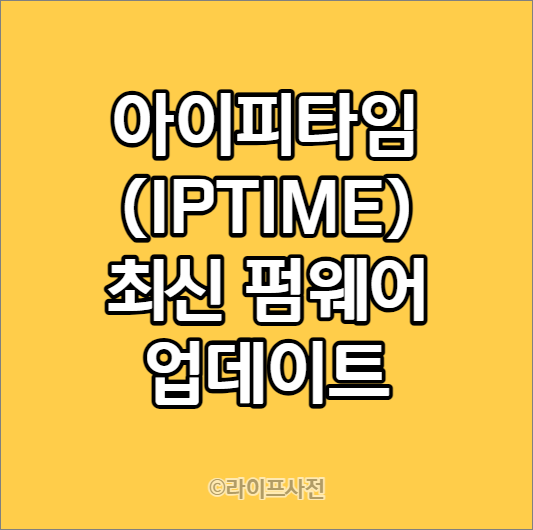
참고: 펌웨어 업데이트는 잘못된 방식으로 수행하면 라우터가 손상될 수 있으므로 주의가 필요합니다. 이 절차를 따를 때 주의 깊게 진행하시기 바랍니다.
1. 아이피타임 공식 웹사이트 확인
- 아이피타임의 공식 웹사이트에서 해당 라우터 모델의 최신 펌웨어 버전을 확인합니다.
- 아래의 아이피타임 공식 홈페이지를 접속해서 자신의 공유기 모델을 검색합니다.
👉 아이피타임 펌웨어 바로가기
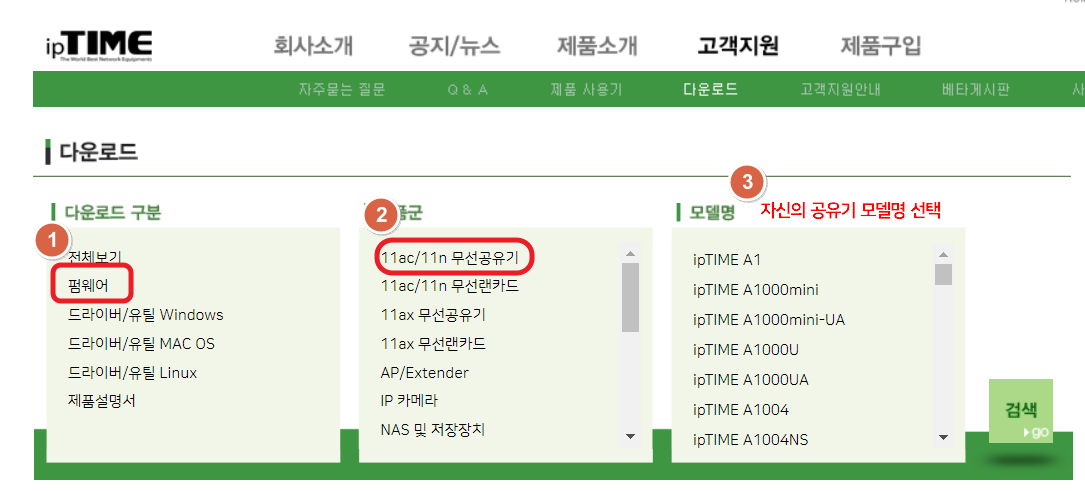
2. 무선 공유기 관리자 페이지에 로그인
- 자신의 무선 공유기의 최신 업데이트가 있다는 것을 확인했으면 무선 공유기 관리자 페이지에 접속합니다.
- 웹 브라우저를 열고 라우터의 관리자 페이지로 접속합니다. 보통 192.168.0.1 또는 192.168.1.1과 같은 주소를 입력하여 접속할 수 있습니다.
- 관리자 계정으로 로그인합니다. 기본 아이디와 패스워드는 무선 공유기 제품에 따라 다를 수 있습니다.
✅초기 비밀번호 및 아이디 (ID : admin, PW : admin)
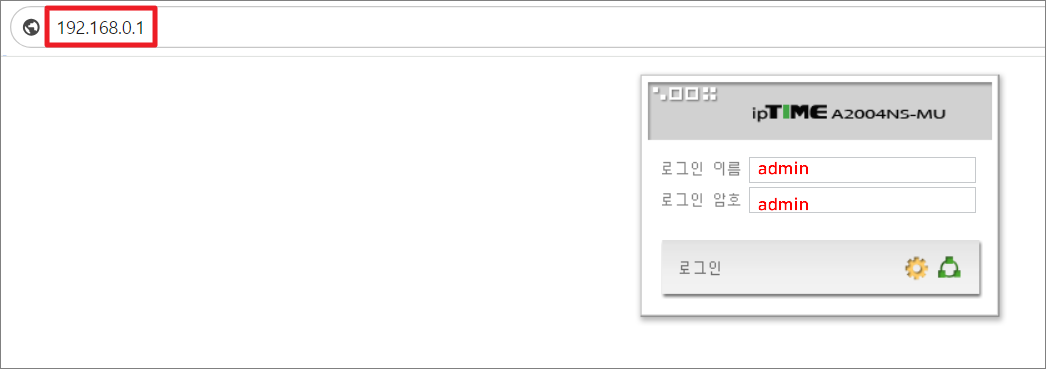
3. 펌웨어 업데이트 탭 이동
- 관리자 페이지 좌측 메뉴에서 "기본 설정" → "펌웨어 업데이트" 탭 클릭
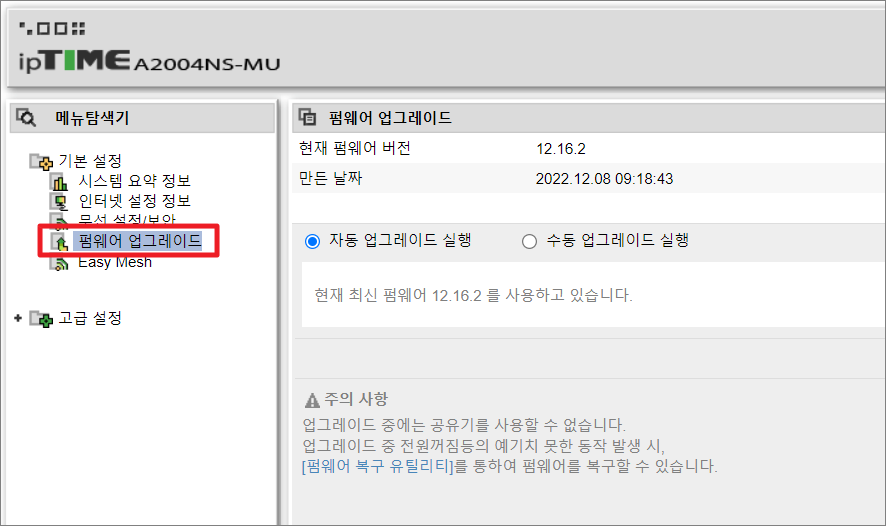
4. 펌웨어 다운로드 및 업데이트
- 해당 탭에서 업데이트할 수 있는 펌웨어 버전이 표시됩니다. "자동 업그레이드 실행"을 통해 펌웨어를 자동으로 다운로드하고 설치를 진행합니다.
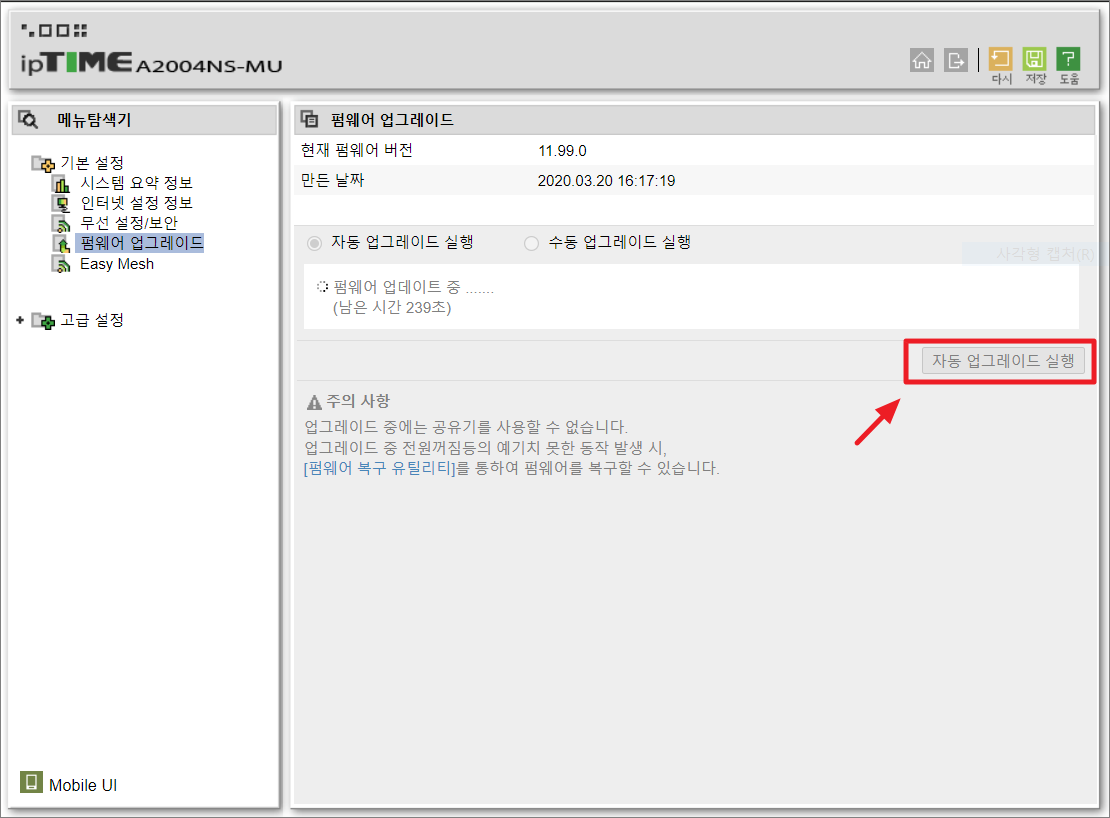
5. 업데이트 완료 확인
- 업데이트가 완료되면 라우터가 자동으로 재부팅될 것입니다. 관리자 페이지나 무선 공유기 상태등에서 현재 펌웨어 버전을 확인하여 업데이트가 제대로 이루어졌는지 확인하세요.

지금까지 아이피타임(IPTIME) 최신 펌웨어 업데이트 feat. 무선 공유기 초기 비밀번호 네트워크 환경을 구축했습니다. 최신 기술과 보안 업데이트를 받아 사용자의 온라인 활동을 보호하며 성능을 향상시킵니다. 지금까지 안내한 단계를 따라 업데이트를 완료했다면, 안정성과 신뢰성 있는 네트워크 경험을 누리실 수 있을 것입니다. 무선 공유기의 최신 상태를 유지하면서 인터넷 연결에서 더 나은 성능을 경험하세요.
'생활정보' 카테고리의 다른 글
| 더 경기패스 이용 최대 53% 대중교통 환급 신청 방법 (1) | 2024.02.14 |
|---|---|
| 요즘 독감 증상: 7가지 및 치료 방법 (1) | 2024.02.02 |
| 아마존 직구방법 3가지 Feat. 영상포함 (14) | 2023.12.21 |
| 오키나와 1월 날씨 정보 feat. 여행 가이드 (1) | 2023.12.19 |
| 노동의 종류 및 인공지능(AI)에 의한 노동의 종말 (0) | 2023.12.18 |


댓글